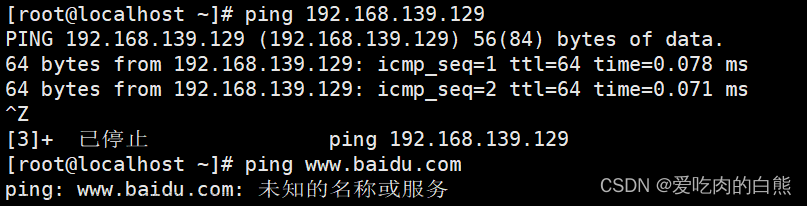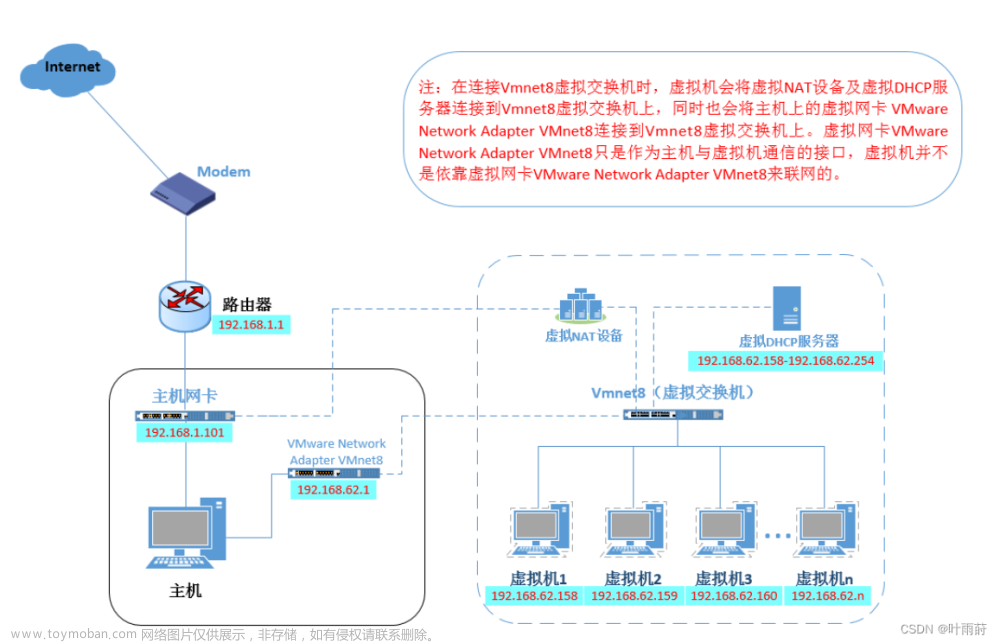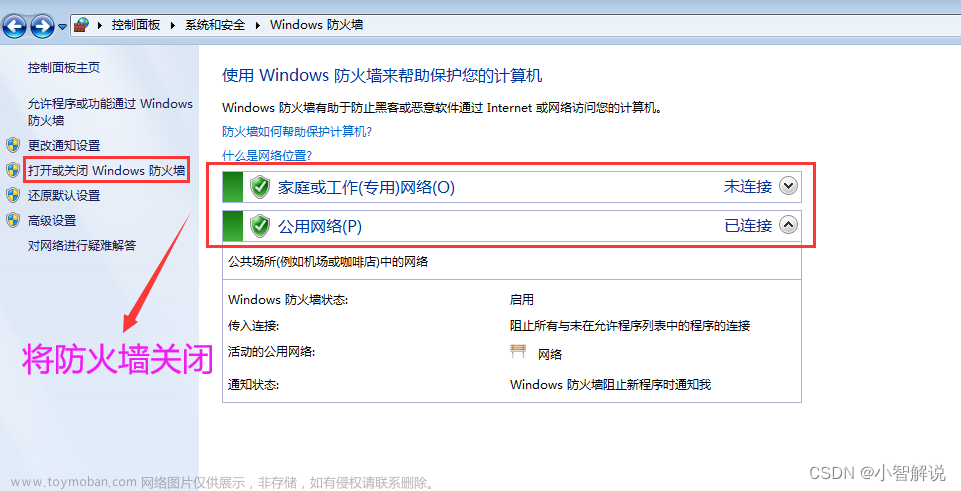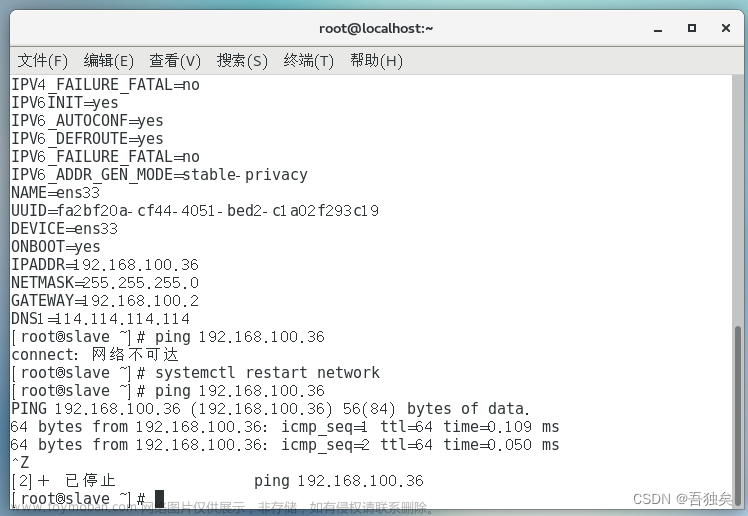文章同时发布于个人博客https://www.shui2000.top/posts/76f723b3.html
问题详细描述
嵌入式课程中,本人使用Vmware虚拟机运行Ubuntu22.04操作系统,无法与开发版ping通,导致后续实验无法进行。本人的使用的轻薄本没有直接的网线接口,使用的usb转接口连接网线。

一、确保win10电脑与VMware有关的服务处于开启状态
在win10系统中使用【win+r】快捷键,输入services.msc,进入管理win10服务的平台

在列表中找到以VMware为开头的服务,查看状态,如果处于关闭状态则将其启动。

二、插入网线,将WLAN与网线共享网络,使电脑可以识别网线为网卡
一般外设接入电脑后,如果Vmware虚拟机处于开启状态,会弹出窗口询问接入主机还是接入虚拟机,插入网线后,我们选择接入主机而不是虚拟机,(连接开发板的数据线需要接入虚拟机)
找到win10状态栏中的网络图标(平常连接WiFi的地方),鼠标右键选择打开"网络和Internet"设置,在高级网络设置中,选择更改设配器选项,

进入到网络连接界面,本人的笔记本使用WLAN连接WiFi,以太网3()是开发板与笔记本连接的网线(如果不确定是哪个,可以反复插拔观察确认),所以我们需要将WLAN与以太网3进行网络共享。

鼠标右键WLAN,选择属性,共享,勾选允许其他网络用户通过此计算机的 Internet 连接来连接(N),在下拉选项中选择以太网3(根据自己的电脑情况进行灵活变更),点击确定。

确定之后,可以看见网络连接界面以太网3下面如同WLAN一样,多出了一行字母,倘若看不见,就切换查看模式为平铺,本人的电脑显示为Realtek USB GbE Family Controller,我们后面需要用到这串字符。
三、修改Vmware的网络设置
修改网络适配器选项
打开Ubuntu后在Vmware上方的菜单栏中选择虚拟机(M),设置,硬件,在列表中选择网络适配器,自定义选择VMnet0,选择确定

修改虚拟网络编辑器
在Vmware菜单栏中,选择编辑,虚拟网络编辑器,点击更改设置

授予管理员权限后,会多出来VMnet0,选择模式为桥接模式,并与网线网卡,即上文的Realtek USB GbE Family Controller(不同人可能是不同的名)相桥接,确定。
四、开发板与虚拟机互ping
修改开发板与虚拟机的ip地址为同一网段,相互ping ip地址
**ifconfig**为Linux系统查看ip地址的指令
**ifconfig+网卡名(eth0)+ip地址**为修改系统ip地址的指令
将开发板与虚拟机的ip地址修改到同一网段,例如(192.168.137.10与192.168.137.20)
ping+ip地址,检测当前机器能否与目标ip相连通
成功ping通,但是返回(DUP!) (没有出现该状况请忽略)

重新打开服务控制平台(win+r 输入services.msc),找到Routing and Remote Access服务,将其关闭(本人原本这服务处于禁止运行状态,但我将其启动并再次关闭后互ping也变正常),重新互ping,不再返回错误信息。文章来源:https://www.toymoban.com/news/detail-743669.html

其他错误
检测不到开发板的USB串口
确保虚拟机的USB设置如下图所示文章来源地址https://www.toymoban.com/news/detail-743669.html

到了这里,关于使用Vmware虚拟机无法ping通开发板的文章就介绍完了。如果您还想了解更多内容,请在右上角搜索TOY模板网以前的文章或继续浏览下面的相关文章,希望大家以后多多支持TOY模板网!